- مؤلف Jason Gerald [email protected].
- Public 2023-12-16 10:53.
- آخر تعديل 2025-01-23 12:05.
تعلمك مقالة ويكي هاو هذه كيفية تسجيل الخروج من معرف Apple وحساب iCloud من خلال قائمة الإعدادات في جهاز iPhone أو iPad.
خطوة
الطريقة 1 من 2: في نظام التشغيل iOS 10.3 أو الإصدار الأحدث
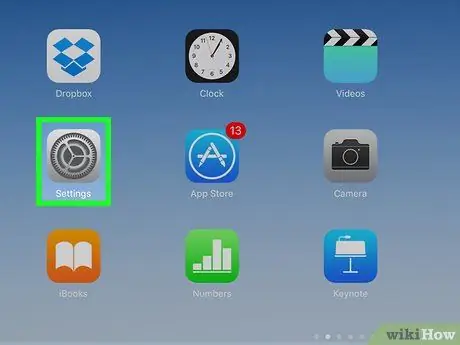
الخطوة 1. افتح قائمة إعدادات iPhone
يبدو رمز قائمة الإعدادات أو "الإعدادات" وكأنه ترس رمادي يظهر عادة على الشاشة الرئيسية للجهاز.
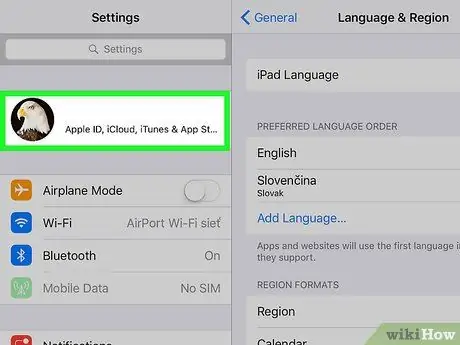
الخطوة 2. المس معرف Apple في الجزء العلوي من القائمة
يظهر اسم معرف Apple الخاص بك وصورتك في أعلى قائمة الإعدادات. المس الاسم لفتح قائمة معرف Apple.
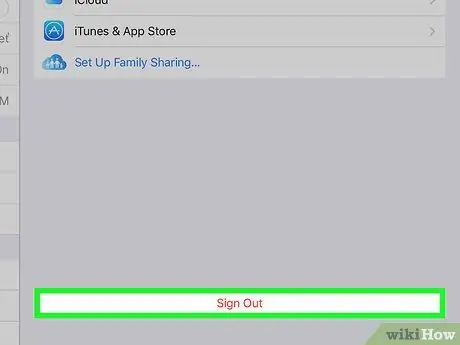
الخطوة الثالثة. مرر الشاشة والمس زر تسجيل الخروج
إنه زر أحمر بالقرب من أسفل قائمة معرف Apple.
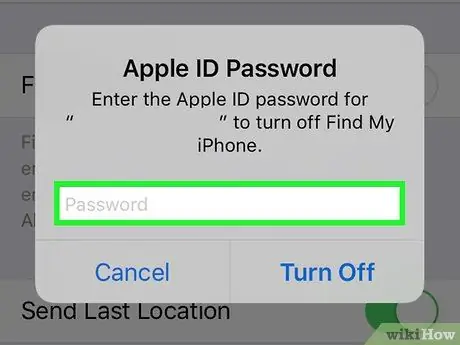
الخطوة 4. أدخل كلمة مرور معرف Apple
تحتاج إلى إيقاف تشغيل الميزة " جد ايفوني "لتسجيل الخروج من معرف Apple الخاص بك. إذا كان لا يزال قيد التشغيل ، فسيُطلب منك إدخال كلمة مرور معرف Apple الخاص بك في المربع المنبثق لإيقاف تشغيل الميزة.
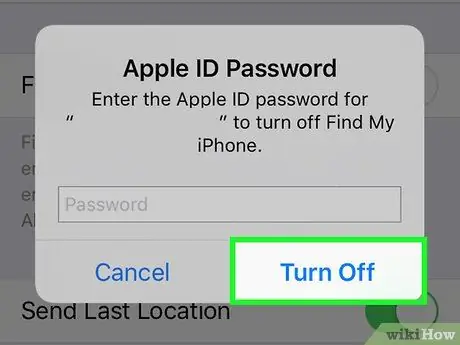
الخطوة 5. المس إيقاف في المربع المنبثق
سيتم إيقاف تشغيل ميزة "Find My iPhone" على الجهاز.
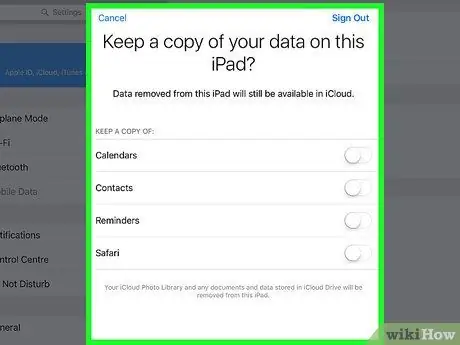
الخطوة 6. حدد نوع البيانات التي تريد الاحتفاظ بها على الجهاز
يمكنك الاحتفاظ بنسخة من جهات اتصال iCloud وتفضيلات Safari بعد تسجيل الخروج من المعرف. حرك مفتاح نوع البيانات التي تريد حفظها في الوضع النشط أو "تشغيل". سيتغير لون المفتاح إلى اللون الأخضر.
إذا كنت تريد حذف البيانات من جهازك ، فستظل مخزنة في iCloud. يمكنك تسجيل الدخول مرة أخرى إلى حسابك ومزامنة البيانات مع جهازك كلما دعت الحاجة
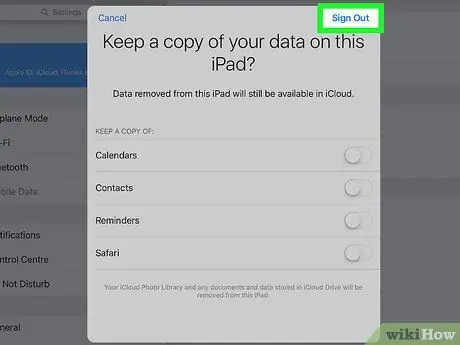
الخطوة 7. المس تسجيل الخروج
إنه زر أزرق في الزاوية العلوية اليمنى من الشاشة. تحتاج إلى تأكيد الإجراء في المربع المنبثق.
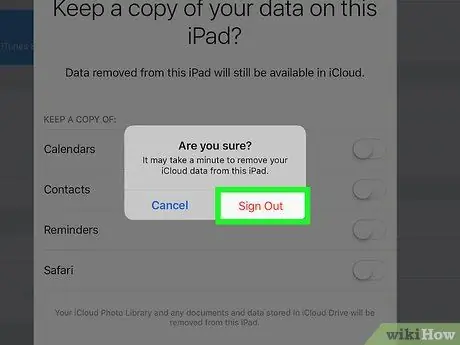
الخطوة 8. المس تسجيل الخروج في النافذة المنبثقة للتأكيد
بعد ذلك ، سيتم تسجيل خروجك من معرف Apple على الجهاز.
الطريقة 2 من 2: على iOS 10.2.1 أو إصدار أقدم
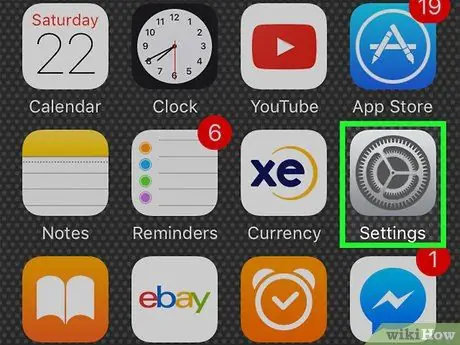
الخطوة 1. افتح قائمة إعدادات الجهاز
تبدو قائمة الإعدادات أو "الإعدادات" على شكل رمز ترس رمادي يظهر عادةً على الشاشة الرئيسية للجهاز.
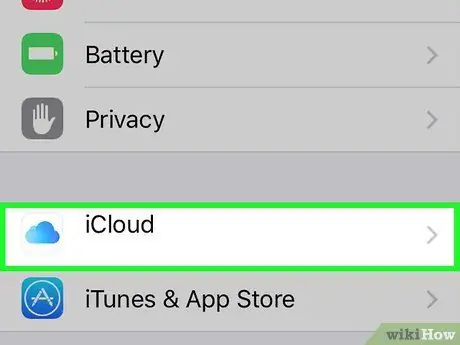
الخطوة 2. اسحب الشاشة وحدد iCloud
يوجد بجوار أيقونة السحابة الزرقاء في النصف السفلي من قائمة الإعدادات.
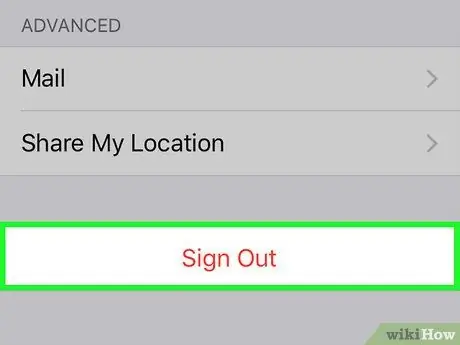
الخطوة الثالثة. اسحب الشاشة واضغط على تسجيل الخروج
إنه زر أحمر بالقرب من أسفل قائمة iCloud. ستظهر نافذة منبثقة للتأكيد أسفل الشاشة.
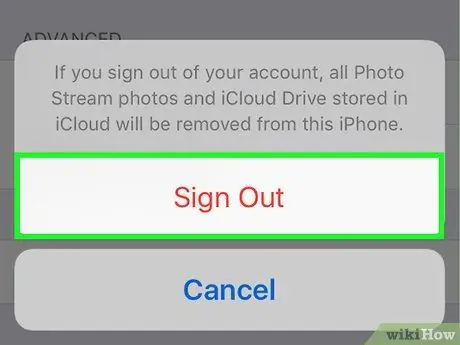
الخطوة 4. المس زر تسجيل الخروج في النافذة للتأكيد
يظهر هذا الزر بخط أحمر. سيتم عرض نافذة منبثقة أخرى.
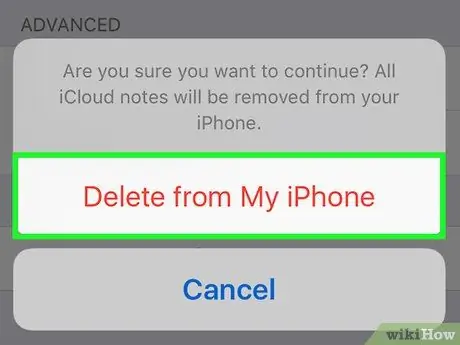
الخطوة 5. المس حذف من جهاز iPhone / iPad
يظهر هذا الخيار بنص أحمر. بعد تسجيل الخروج من معرف Apple الخاص بك ، سيتم حذف جميع إدخالات تطبيق iCloud Notes من الجهاز. المس هذا الخيار لتأكيد القرار. ستظهر نافذة منبثقة أخرى بعد ذلك.
ستظل إدخالات تطبيق Notes متاحة في iCloud. يمكنك تسجيل الدخول مرة أخرى إلى حسابك ومزامنة بياناتك في أي وقت
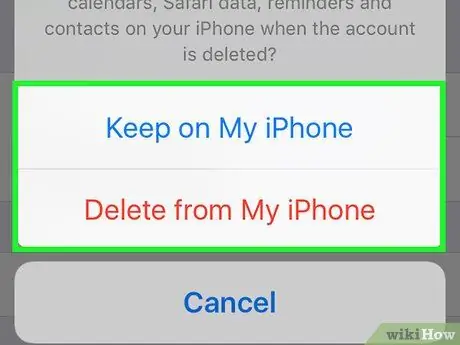
الخطوة 6. قرر ما إذا كنت تريد حفظ بيانات Safari
تتم مزامنة علامات التبويب والإشارات المرجعية وسجل التصفح في Safari مع كل جهاز يستخدم نفس معرف Apple. أنت حر في الاحتفاظ ببيانات Safari التي تمت مزامنتها بالفعل على جهازك أو حذفها.

الخطوة 7. أدخل كلمة مرور معرف Apple الخاص بك
تحتاج إلى إيقاف تشغيل الميزة " جد ايفوني "لتسجيل الخروج من معرف Apple الخاص بك. إذا كانت الميزة لا تزال نشطة ، فسيُطلب منك إدخال كلمة مرور معرف Apple الخاص بك لإيقاف تشغيلها.
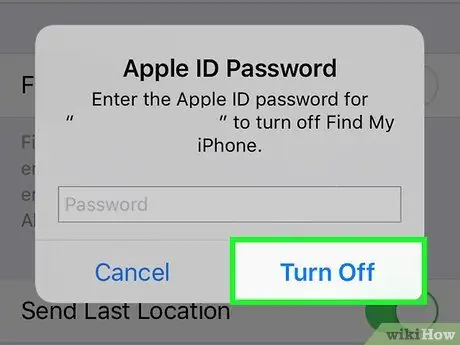
الخطوة 8. المس إيقاف في النافذة المنبثقة
سيتم إيقاف تشغيل ميزة "Find My iPhone" وسيتم تسجيل خروجك من معرف Apple الخاص بك.






